「Koe-Koe(コエコエ)って何?」、「Koe-Koe(コエコエ)音声をダウンロード・保存したいが、どうすればいい?」との質問がよくありますよね。Koe-Koe(コエコエ)とは音声を共有するサイトで、ユーザーの方からの音声投稿を聞いたり評価することが出来ます。Koe-Koe(コエコエ)は無料で利用できて、追加料金などは発生しませんが、誰でも自分に音声を投稿できるわけではないです。例えば、18歳未満の方、高校生以下の方の投稿、他のユーザーの迷惑になるよううな投稿、金銭・金券類のやり取り、アフィリエイトサイトへの誘導などが禁止されています。また、日本国内からのみ投稿可能で、投稿できるファイル容量がメール6MB、フォーム10MBまでとなっています。
では、Koe-Koe(コエコエ)からお好きな音声だけをダウンロード・保存してオフライン環境がなくでも聴きたいなら、どうしたら良いですか。Koe-Koe(コエコエ)には、ダウンロード機能が提供されていないため、録音方法やKoe-Koe(コエコエ)に対応する音声ダウンロードツールが必要です。本文では、Koe-Koe(コエコエ)の音声をダウンロード、保存するための方法をまとめてご紹介いたしましょう。

コエコエ音声 録音
![]() StreamByte 音楽ダウンローダー
StreamByte 音楽ダウンローダー
Koe-Koe 保存ツールはKoe-Koe(コエコエ)に特化したこえこえ 音声 保存・ダウンロードオンラインサービスで、Koe-Koeの音声データをそのままの形式(MP3)でダウンロードできます。また、プレビュー機能、ファイル名のリネームしてダウンロード機能が付いていて、PCやスマホなどの端末で利用可能です。
具体的に、KOE-KOEの適当なURLを入力して、「検索」ボタンをクリックするだけで、該当するKoe-Koe音声データを見つかり、Koe-Koe音声ファイル名を無変換でダウンロードしたり、Koe-Koe音声ファイル名をリネームしてダウンロードすることができます。

Koe-Koe 保存ツールでこえこえダウンロード
まずは、パソコンでKoe-Koe(コエコエ)音声をダウンロード、保存できる音声録音ソフトウェアを厳選しておすすめしましょう。
1、AnyMP4 スクリーンレコーダー(WindowsやMac対応)
AnyMP4 スクリーンレコーダーはパソコンで鳴っている音、マイクから入力されている音のいずれかまたは両方を録音して保存できるソフトウェアなので、パソコンでKoe-Koe(コエコエ)音声を聴きながら、簡単に録音保存してくれます。特に、Koe-Koe音声をMP3、M4A、WMA、AACなどの音声形式で録音可能で、録音したKoe-Koe音声の長さを調整できます。
また、動画レコーダー機能を付いているため、パソコンで表示されているアニメ、ドラマ、映画、ゲームプレイなどすべてのコンテンツをキャプチャーして、音声付きの動画ファイルとして保存できます。例えば、Xbox One ゲームプレイ録画、FC2動画 録画など。
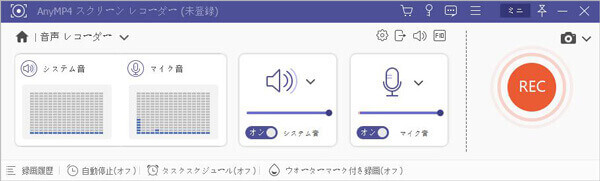
AnyMP4 スクリーンレコーダー
2、ボイスレコーダー(Windows 10標準)
Windows 10ユーザーなら、Windows 10に標準搭載するボイスレコーダーを使ってこえこえの音声を録音してM4A/AAC形式で保存できます。でも、パソコン上で鳴っているKoe-Koe音声を録音する場合、パソコンに「ステレオミキサー」をインストールする必要があります。また、必要に応じて、パソコン右下のスピーカのアイコンを右クリックして、「録音デバイス」から録音するための設定を行う必要があります。

ボイスレコーダー(Windows 10標準)
3、ボイスメモ(Mac標準)
Macでこえこえの音声をダウンロード・保存するには、Mac(macOS)で利用できる「ボイスメモ(音声録音)」のアプリがあります。同じApple IDを使用してiCloudにサインインしているすべてのデバイスで、ボイスメモのこえこえ録音を聴けるのが特徴です。また、ボイスメモで録音した音声をトリミングしたり、音声ファイル名をリネームしたり、共有したりすることができます。

ボイスメモ(Mac標準)
4、Moo0 音声録音機(Windows対応)
Moo0 音声録音機はWindows 10/8.1/8/7Vista/XPに対応するWindows用音声録音ソフトウェアで、PC音、マイク音を録音できますので、PCでKoe-Koeこえこえサイトにアクセスして、ダウンロードしたい音声を再生しながら、無事録音してPCにダウンロード、保存できます。このKoe-Koe録音では、Koe-Koeの音声をMP3、WAVで保存できて、録音開始時の最初の音声のカット、無音カット機能を付いていますので、使いやすいです。
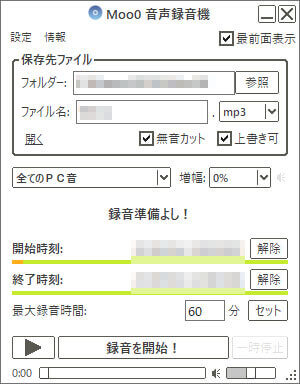
Moo0 音声録音機(Windows対応)
5、Audacity(WindowsやMac、Linux対応)
Audacityは高性能な「音楽編集」&「音声録音」ソフトウェアで、PCの音声やマイクの音声を録音して、MP3、MP2、OGG、WAVなどの音声ファイルとして保存できますので、こえこえ音声の録音にもおすすめします。特に、ノイズ除去、トリミング、無音化、結合などの音声編集機能で録音した音声を編集できるのは特徴です。

Audacity(WindowsやMac、Linux対応)
オンライン録音サービスを使うと、特別なソフトやアプリなどをインストールすることなく、ブラウザでこえこえ音声を録音保存できますね。下記では、3つのオンライン録音サービスをご紹介いたします。
1、Bearrecord ボイスレコーダーオンライン
URL:https://voice-recorder-online.com/jp/
Bearrecord ボイスレコーダーオンラインは無料のオンラインボイスレコーダーで、マイクを使用してブラウザで流れる音声を録音し、カット&編集し、MP3ファイルとして保存できます。赤い録音ボタンをクリックするだけで、録画を開始し、録音中に録音の一時停止、再開などを操作できます。録音終了後、録音した音声を編集・カットし、パソコンにダウンロードできます。

Bearrecord ボイスレコーダーオンライン
2、Voice Recorder
URL:https://online-voice-recorder.com/ja/
Voice Recorderはお使いのブラウザですぐに使える便利で簡単なオンライン録音ツールで、マイクを使って声を録音し、MP3ファイルとして保存することができます。それに、完全無料で、録音した音声のカット機能、自動無音トリミング機能を付いています。赤い録音ボタンを押すだけでブラウザで流れるKoe-Koe音声を録音できるのは使い方がシンプルです。

Voice Recorder
3、AnyMP4 フリーオンライン 音声録音
URL:https://www.anymp4.jp/free-online-audio-recorder/
AnyMP4 フリーオンライン 音声録音はワンクリックだけで高音質にコンピューターの音とマイク音声を録音できるサービスです。完全無料で、MP3の出力対応、自動ダウンロードなので、ブラウザでKoe-Koe音声を再生しながら、MP3ファイルとして録音してくれて、録音完了後、録音した音声を自動的にパソコンに保存されますので、操作が簡単です。
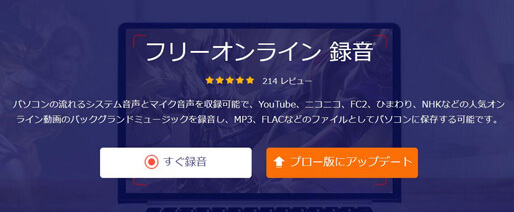
Aiseesoft フリーオンライン 音声録音
以上、音声共有サイトのKoe-Koeからお気にいりの音声をダウンロード・保存するための方法をご紹介いたしました。中に藻専門的録音ソフトもあればオンライン録音サービスもあります。Koe-Koeの音声だけでなく、パソコンで流れるストリーミング音声、音声通話、マイクからの音声などの録音にも適している録音ツールが多いので、音声の保存時にご参考になれば何よりです。
推薦文章

本文では、7mmtv動画サイトから無修正のアダルト動画をダウンロードする方法をご紹介いたします。

本文では、Unity Recorderの代わりで使える画面録画ソフトをご紹介いたしますので、必要なら、ご参考ください。

HDDビデオカメラで撮影したM2TS動画ファイル、BD-RディスクからPCにコピーしたM2TS動画をパソコンで再生するなら、ここに注目!

iPhoneまたはビデオカメラで撮影したHEVC(H265)のビデオをWindowsのパソコンで再生する方法を紹介いたします。